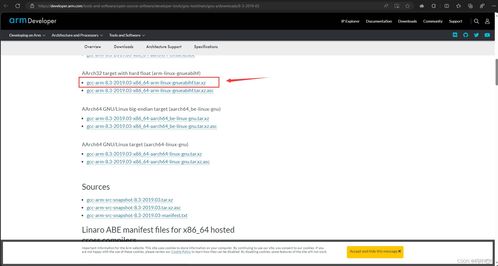windows自带截屏,轻松掌握屏幕截图技巧
Windows操作系统自带了几种截屏方法,可以根据你的需求选择使用:
1. Print Screen键: 按下键盘上的`Print Screen`(或`PrtScn`)键,可以截取整个屏幕的图像。 如果你使用的是Windows 10或更新的版本,并且你的键盘上有`Windows`键,你可以使用`Windows Print Screen`组合键来截取屏幕,并且自动保存到“图片”文件夹中的“截图”文件夹。
2. Windows Shift S组合键: 在Windows 10及更高版本中,可以使用`Windows Shift S`组合键来启动屏幕截图工具。 这会打开一个屏幕截图工具,允许你选择要截图的区域(矩形、窗口、自由形状或全屏)。 截图完成后,图片会自动复制到剪贴板,你可以粘贴到任何支持图像粘贴的程序中,如画图、Word、PowerPoint等。
3. Snip